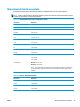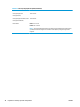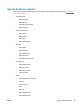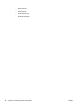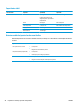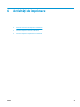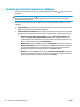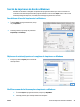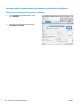HP LaserJet Pro CP1020 User Guide
Anularea unei lucrări de imprimare cu Windows
1. Dacă o operaţie de imprimare este în curs, anulaţi-o apăsând butonul Anulare pe panoul de control al
produsului.
NOTĂ: Apăsarea butonului Anulare
elimină operaţia pe care produsul o procesează. Dacă rulează
mai multe procese, apăsând butonul Anulare
se elimină procesul curent, care apare pe afişajul
panoului de control al produsului.
2. De asemenea, puteţi anula o operaţie de imprimare dintr-un program software sau dintr-o coadă de
imprimare.
●
Program software: În mod obişnuit, pe ecranul calculatorului apare pentru scurt timp o casetă de
dialog care vă permite să anulaţi lucrarea de imprimare.
●
Coada de imprimare din Windows: Dacă o operaţie de imprimare este în aşteptare într-o coadă de
imprimare (în memoria calculatorului) sau în spooler-ul de imprimare, ştergeţi operaţia de acolo.
◦
Windows XP, Server 2003 sau Server 2008: Faceţi clic pe Start, Settings (Setări) şi apoi
faceţi clic pe Printers and Faxes (Imprimante şi faxuri). Faceţi dublu clic pe pictograma
produsului pentru a deschide fereastra, faceţi clic dreapta pe operaţia de imprimare pe care
doriţi să o anulaţi şi apoi faceţi clic pe Cancel (Anulare).
◦
Windows Vista: Faceţi clic pe Start, faceţi clic pe Control Panel (Panou de control) şi apoi, în
Hardware and Sound (Hardware şi sunet) faceţi clic pe Printer (Imprimantă)
.
Faceţi dublu clic
pe pictograma produsului pentru a deschide fereastra, faceţi clic dreapta pe operaţia de
imprimare pe care doriţi să o anulaţi şi apoi faceţi clic pe Cancel (Anulare).
◦
Windows 7: Faceţi clic pe Start şi apoi faceţi clic pe Dispozitive şi imprimante. Faceţi dublu
clic pe pictograma produsului pentru a deschide fereastra, faceţi clic dreapta pe operaţia de
imprimare pe care doriţi să o anulaţi şi apoi faceţi clic pe Anulare.
44 Capitolul 6 Activităţi de imprimare ROWW